Mac系统基础教程:如何修改Mac电脑登录界面的背景?
2023-09-22 309每台Mac电脑在登录界面都有各种图片当背景,如果看烦了每天都是一样的登录界面,我们可以给Mac电脑的登录界面换一张图片,下面分享在Mac电脑中修改登录界面的背景教程。
1、打开Mac系统偏好设置,
2、在偏好设置界面,点击“桌面与程序保护”;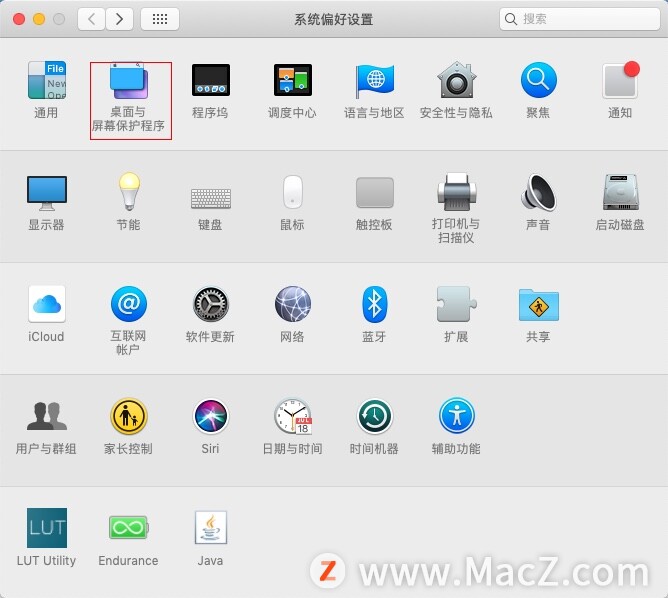 3、进入桌面与程序保护窗口,点击桌面,然后点击左边列表里“桌面图片”文件夹;
3、进入桌面与程序保护窗口,点击桌面,然后点击左边列表里“桌面图片”文件夹;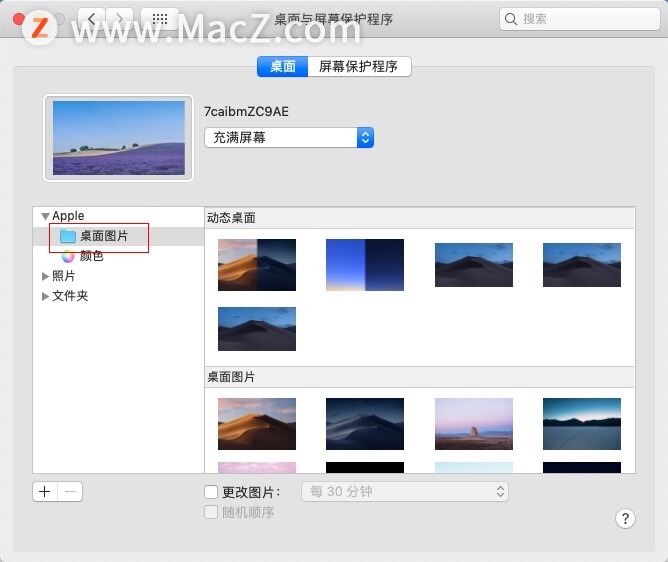 4、在右边弹出的图片里选择并点击一张图片即可完成。
4、在右边弹出的图片里选择并点击一张图片即可完成。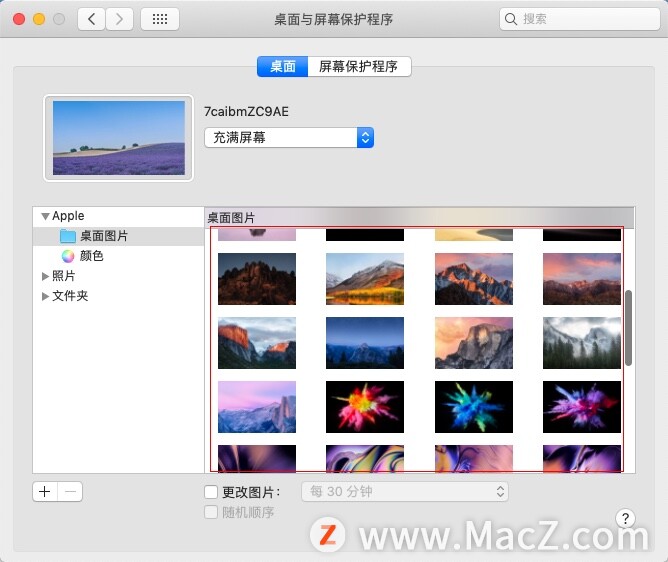 还有另一种方式,可以直接打开“桌面与保护程序”界面,具体操作如下:
还有另一种方式,可以直接打开“桌面与保护程序”界面,具体操作如下:
1、在桌面空白地方,右键单击;
2、在下拉菜单中选择“更改桌面背景”, 3、就会直接弹出“桌面与程序保护”窗口,
3、就会直接弹出“桌面与程序保护”窗口,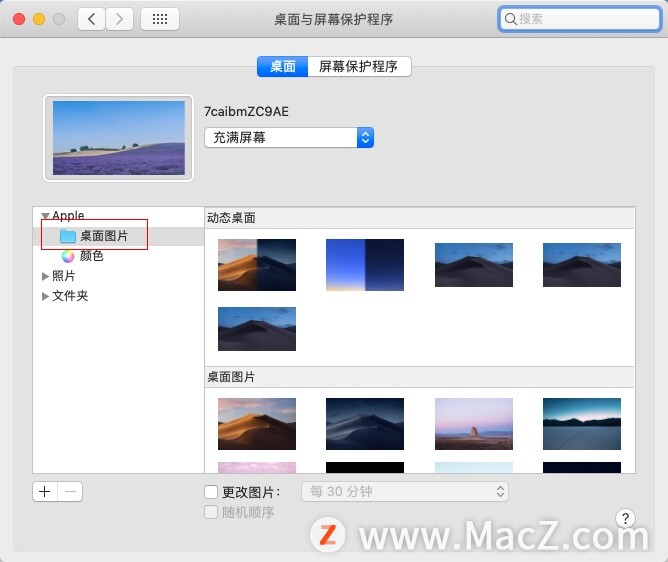 4、然后再点击桌面图片文件夹,选择图片也可以完成修改。
4、然后再点击桌面图片文件夹,选择图片也可以完成修改。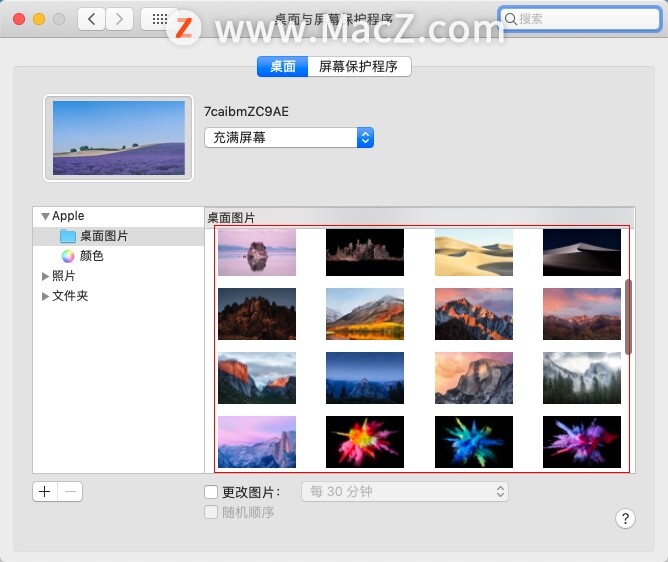
以上就是MacZ.com小编给您带来的Mac系统基础教程:如何修改Mac电脑登录界面的背景,还有哪些关于macOS的操作问题,欢迎来交流。
相关资讯
查看更多-

《幻兽帕鲁》登陆苹果 macOS 系统,售价 29.99 美元
-

微信小程序新风尚,瑞智恒联引领长沙企业智能系统搭建新潮流
-

苹果新系统测试版现故障:部分设备遭遇“循环重启”,更新暂停
-

苹果与达索系统合作:Vision Pro 迎来产品设计与制造新应用
-

苹果 iPhone 16e 跑分现身 Geekbench:8GB 内存,预装 iOS 18.3.1 系统
-

微信正灰度测试微信账号系统,“公众号”“服务号”“小程序”“视频号”全面合一
-

零担运输痛点破解:数字化管理系统如何助力物流企业降本增效?
-

Deepseek引领AI变革!国资背景云服务黑马,携阿里共舞,5元股价潜力无限?
-

物联网赋能,智能消防系统守护安全新防线
-

英国监管机构出手:苹果、谷歌移动生态系统面临反垄断调查
最新资讯
查看更多-

- 4005mAh+27W 快充,1小时48分钟充满,iPhone 16e 0-100 充电全程测试
- 2025-03-12 162
-

- 苹果键盘26年来变革!未来Mac统一采用多了一条线的静音键
- 2025-03-09 167
-

- iPhone 16e到底适合哪些人买 哪些人要避坑:一文读懂
- 2025-03-08 179
-

- 再补就真买得起了!苹果 M4 MacBook Air 16G 首发 7 折 5799 元 12 期免息
- 2025-03-08 246
-

- iPhone 17 Air续航或不会成为短板?消息称将配备高密度电池
- 2025-03-08 238
热门应用
查看更多-

- 快听小说 3.2.4
- 新闻阅读 | 83.4 MB
-

- 360漫画破解版全部免费看 1.0.0
- 漫画 | 222.73 MB
-

- 社团学姐在线观看下拉式漫画免费 1.0.0
- 漫画 | 222.73 MB
-

- 樱花漫画免费漫画在线入口页面 1.0.0
- 漫画 | 222.73 MB
-

- 亲子餐厅免费阅读 1.0.0
- 漫画 | 222.73 MB
-
 下载
下载
湘ICP备19005331号-4copyright?2018-2025
guofenkong.com 版权所有
果粉控是专业苹果设备信息查询平台
提供最新的IOS系统固件下载
相关APP应用及游戏下载,绿色无毒,下载速度快。
联系邮箱:guofenkong@163.com